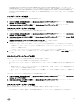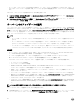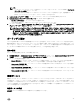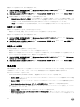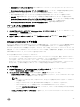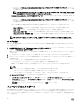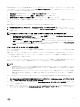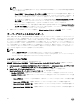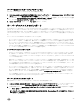Users Guide
メモ:
コンポーネントレベルの情報を表示しているとき、第 11 世代の PowerEdge サーバーに対する NIC 関連の情報は次
のように表示されます。
• Urgent(緊急)の Nature of Update(アップデートの性質)に基づいたフィルタを適用した後は、緊急アップ
デートのコンポーネントのみが含まれるレポートが表示されます。このレポートがエクスポートされると、重
要アップデートが後に続くダウングレードアクションを含むコンポーネントもエクスポートされます。
•
単一の NIC カードで複数のネットワークインタフェースが使用可能な場合、Component Information(コンポー
ネント情報)リストには、それらすべてのインタフェースに対して 1 つのエントリのみが存在します。ファー
ムウェアアップデートが適用されると、それらすべての NIC カードがアップグレードされます。
• NIC カードが既存のカードと一緒に追加された場合、新たに追加された NIC カードは、Component Information
(コンポーネント情報)リストに別のインスタンスとして表示されます。ファームウェアアップデートが適用さ
れると、すべての NIC カードがアップグレードされます。
4. 更新するサーバーまたはサーバーグループを選択し、Refresh Inventory(インベントリの更新)をクリックします。
サーバープロファイルのエクスポート
BIOS、RAID、NIC、iDRAC、Lifecycle Controller などの各種コンポーネント上にインストールされたファームウェアイメージ
とそれらのコンポーネントの設定を含む、サーバープロファイルをエクスポートできます。アプライアンスは、すべての設
定が含まれるファイルを作成します。このファイルは、vFlash SD カードまたはネットワーク共有に保存することができま
す。このファイルを保存するために、任意の保護ボールトを選択します。サーバーまたはサーバーグループの設定プロファ
イルをすぐにエクスポートしたり、後日にスケジュールしたりすることができます。また、サーバープロファイルがエクス
ポートされる頻度について、関連する反復オプションを選択することもできます。設定のエクスポートジョブは、サーバー
グループに対して一度に
1 つしかスケジュールできません。設定プロファイルをエクスポート中のサーバーまたはサーバー
グループに対して他のアクティビティを実行することはできません。
メモ:
• iDRAC で自動バックアップジョブが同じ時間にスケジュールされていないことを確認します。
• フィルタを適用してからサーバープロファイルをエクスポートすることはできません。サーバープロファイルをエ
クスポートするには、適用されているすべてのフィルタをオフにします。
エクスポートジョブの作成
サーバー設定をエクスポートするには、次の手順を実行します。
前提条件:BIOS Settings(BIOS 設定)で F1/F2 Prompt on Error(エラー時に F1/F2 プロンプト)を無効にしてください。
1. DLCI Console Add-in for SCVMM(SCVMM 用 DLCI コンソールアドイン)で、Maintenance Center(メンテナンスセン
ター
)をクリックし、Export Server Profile(サーバープロファイルのエクスポート)をクリックします。
2. Export Profile(プロファイルのエクスポート)で、ジョブの詳細を入力し、保護ボールトを選択します。
Export Server Profile(サーバープロファイルのエクスポート)で、次を選択します。
• Run Now(今すぐ実行)- 選択したサーバーまたはサーバーグループのサーバー設定をすぐにエクスポートします。
• Schedule(スケジュール)- 選択したサーバーグループのサーバー設定をエクスポートするためのスケジュールを提
供します。
– Never(行わない)- スケジュールされた時間中に一度だけサーバープロファイルをエクスポートする場合に選択
します。
– Once a week(1 週間に 1 回)- 1 週間に 1 回でサーバープロファイルをエクスポートする場合に選択します。
– Once every 2 weeks(2 週間に 1 回)- 2 週間に 1 回でサーバープロファイルをエクスポートする場合に選択しま
す。
– Once every 4 weeks(4 週間に 1 回)- 4 週間に 1 回でサーバープロファイルをエクスポートする場合に選択しま
す。
38